3 лучших способа проверить WhatsApp без SIM-карты
Приложение для обмена мгновенными сообщениями теперь превратило глобальный рынок в один гудок, чтобы связаться друг с другом. Кредит идет на экстенсивный рост Интернета. Среди всех них WhatsApp, самое удобное приложение, несомненно, превратилось в нечто исключительное и регулярное, необходимое каждому из нас. Однако с эффективным приложением вам просто нужен смартфон, подключение к Интернету и номер телефона. Вы также можете передать старый номер на новый телефон.
Интересная часть заключается в том, может ли WhatsApp работать без SIM-карты или нет. Ответ ДА. Если быть точным, есть три оперативных способа пользоваться непрерывным сервисом WhatsApp без SIM-карты.
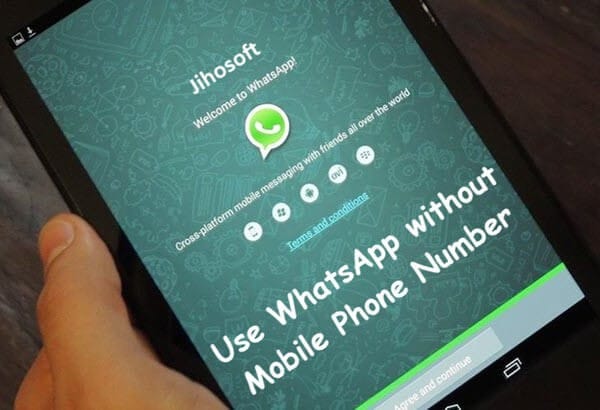
- Вопросы и ответы. Можно ли использовать WhatsApp без сим-карты? Да, конечно.
- Часть 1. Подтвердите WhatsApp без SIM-карты сторонними приложениями на iPhone и Android — приложение TextNow и приложение TextFree.
- Часть 2. Установите WhatsApp без сима через голосовой номер Google для Android
- Часть 3. Вход в WhatsApp без телефона по городскому номеру
Вопросы и ответы. Можно ли использовать WhatsApp без сим-карты? Да, конечно.
Часто люди задаются вопросом, можно ли им пользоваться без SIIM? Что ж, ответ ДА! Вы можете. Проверенные способы использования WhatsApp без номера телефона и SIM-карты можно опробовать в большом удобном виде. Прежде чем приступить к процессу, ознакомьтесь с предварительными процедурами, как указано ниже;
Шаг 1: Во-первых, загрузите WhatsApp на свой Android, телефон или рабочий стол, если у вас его нет.
Шаг 2: Если вы уже установили WhatsApp на свое конкретное устройство, проверьте, подтвердили ли вы его или нет?
Шаг 3: Если вы уже подтвердили свою текущую учетную запись WhatsApp, вам необходимо удалить ее. Просто удалите и установите заново, чтобы наслаждаться дальнейшим процессом.
Часть 1. Проверка WhatsApp без SIM-карты сторонними приложениями на iPhone и Android
Первый способ — загрузить приложение для обмена сообщениями. TextNow и TextFree — очень надежные приложения, которые прекрасно работают на Android и iPhone. Это дает вам уникальный номер телефона для входа в WhatsApp и подтверждения вашей учетной записи.
1.1 Загрузите приложение TextNow или TextFree
И TextNow, и приложение TextFree очень полезны. Вам просто нужно загрузить один из этих двух. Перейдите в Google Play Store, iTunes App Store или Windows App Store для загрузки.
В случае, если вы пытаетесь использовать WhatsApp на своем рабочем столе, вы можете открыть эмулятор Android и просто найти в нем приложение TextNow или TextFree и следовать параметрам загрузки.
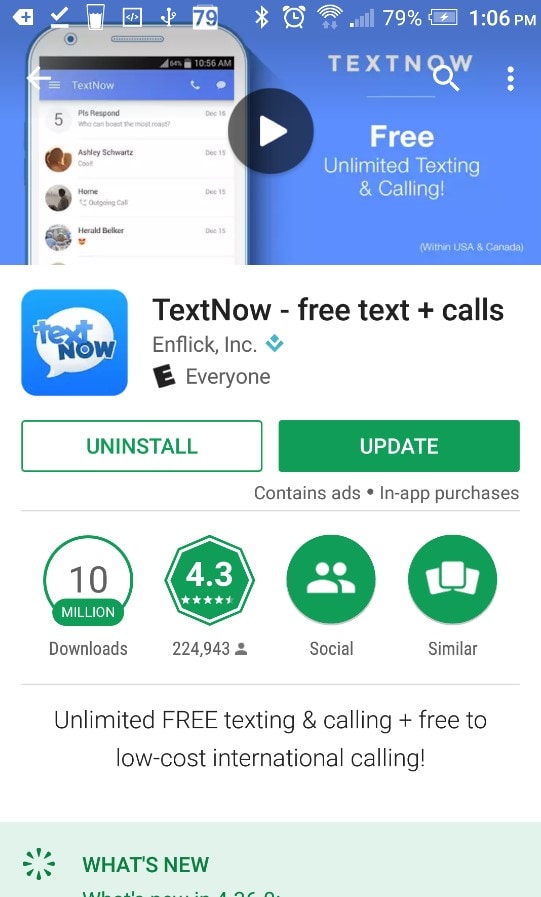
1.2 Откройте приложение TextNow или TextFree, чтобы записать число
После того, как вы загрузили одно из двух приложений, TextNow или TextFree App, откройте его и выполните процедуру. Далее запишите номер телефона и двигайтесь дальше.
В приложении TextNow, если вы забыли записать номер, следующий процесс поможет вам найти его.
Пользователи Android: Загрузив приложение в телефон Android, вам нужно нажать на 3-х линейные значки, которые расположены в верхнем левом углу вашего устройства. Там вы увидите номер.
Пользователи iPhone: Нажмите на значок с тремя линиями в верхнем левом углу вашего iPod, iPad или iPhone и увидите число там.
Пользователи Windows Phone: Откройте приложение, чтобы перейти на вкладку «Люди», и вы увидите число.
1.3 Откройте WhatsApp для проверки и настройки учетной записи
После того, как вы загрузили приложение TextNow и TextFree, откройте WhatsApp на своем планшете, компьютере или мобильном телефоне, чтобы выполнить следующие действия.
Шаг 1: Введите соответствующий номер TextNow и TextFree в WhatsApp.
Шаг 2: Согласитесь с условиями и быстро введите название своей страны и номер, предоставленный TextNow и TextFree App.
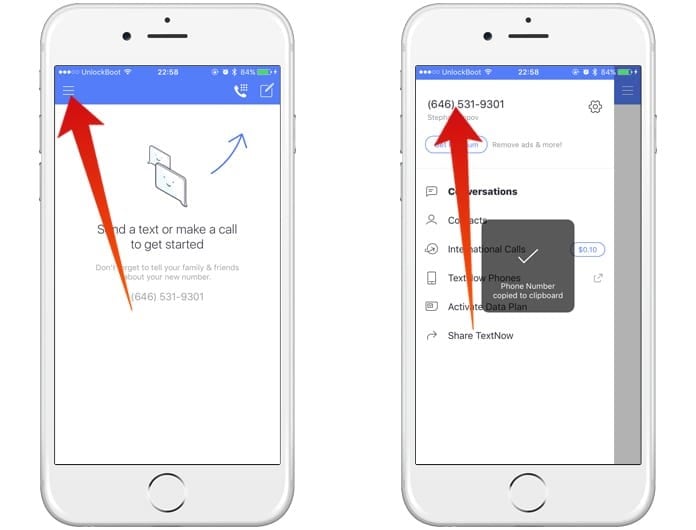
Шаг 3: Подождите, пока проверка не завершится ошибкой.
Шаг 4: Через 5 минут придет СМС-подтверждение с сообщением о том, что проверка не удалась.
Шаг 5: После неудачной проверки вам будет предложено позвонить по вашему номеру.
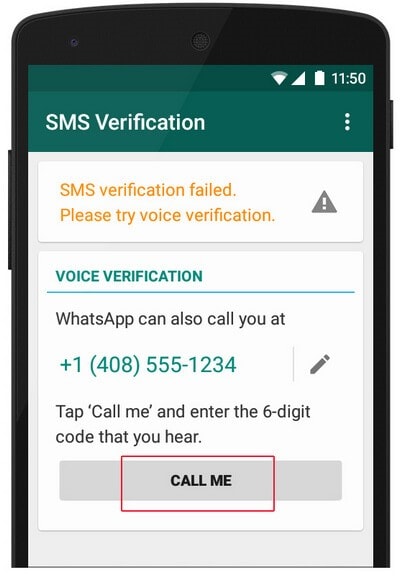
Шаг 6: Нажмите на кнопку с надписью «Позвони мне», чтобы получить автоматический звонок от WhatsApp.
Шаг 7: Кроме того, откройте приложение TextNow и TextFree на своем устройстве, чтобы принять вызов.
Шаг 8: Ответьте на звонок, и вы заметите, что автоматическое сообщение, сгенерированное WhatsApp, будет много раз обращаться к вам за другим кодом подтверждения.
Шаг 9: Запишите этот проверочный номер, предоставленный WhatsApp.
Шаг 10: Введите проверочный код в WhatsApp.
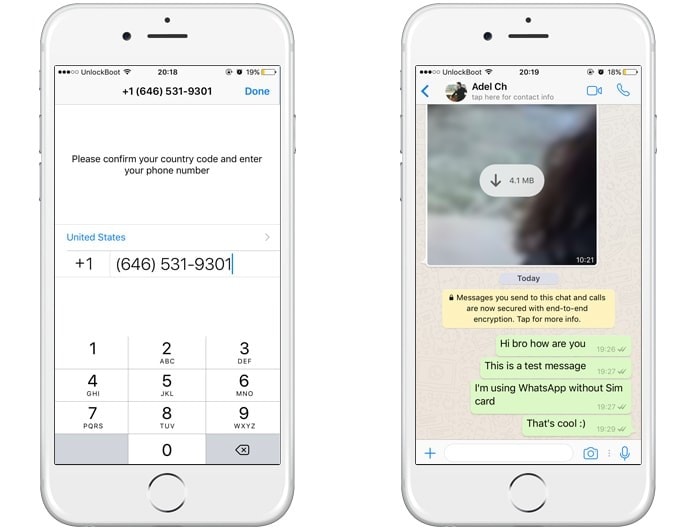
1.4 Завершите настройку
Ввод кода подтверждения в WhatsApp приведет к успешному созданию учетной записи WhatsApp с номером телефона. Безлимитный сервис массажа теперь можно использовать с помощью WhatsApp без SIM-карты.
Если это не сработает, попробуйте другие способы, указанные ниже.
Часть 2. Установите WhatsApp без SIM-карты с помощью голосового номера Google для Android
Если вы являетесь жителем США или Канады, то для быстрого получения нового номера телефона рекомендуется использовать метод Google Voice Number для мобильного телефона Android. Существует возможный способ отправки или получения текстовых сообщений в Google Voice.
2.1 Следуйте процессу получения голосового номера Google
Вы можете использовать голосовой номер Google для установки WhatsApp на второе устройство. Следующий процесс поможет вам получить информацию о способах установки.
Шаг 1: Начните с установки приложения Google Voice на Android. После этого войдите в свою учетную запись Google, чтобы настроить приложение Google Voice на своем телефоне Android.
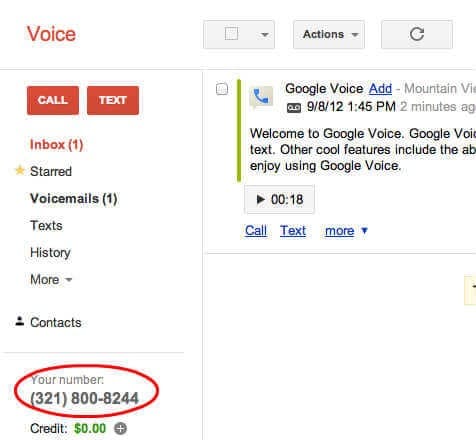
Шаг 2: Настройте правильную учетную запись в приложении Google Voice на Android и перейдите к следующему шагу.
Шаг 3: Откройте приложение Google Voice на своем телефоне Android и нажмите «Настройки». Перейдите в раздел «Звонки». После этого вам нужно нажать «вызовы, начатые из телефонного приложения этого устройства», чтобы выбрать дальнейшие исходящие вызовы.
Шаг 4: Установите номер для международных звонков. Для жителей США и Канады это бесплатно.
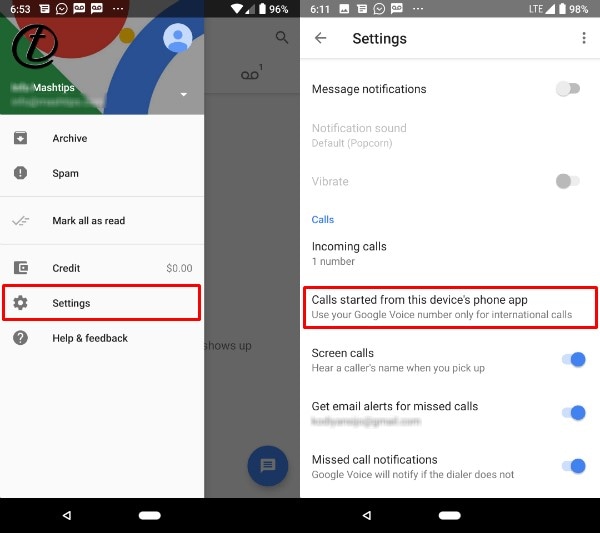
Шаг 5: Затем настройте свой номер Google Voice для использования международных звонков по умолчанию.
Шаг 6: Скройте свой личный номер телефона, нажав на опцию «Да (все звонки)». При этом устройство Android будет использовать этот номер Google Voice для исходящих вызовов.
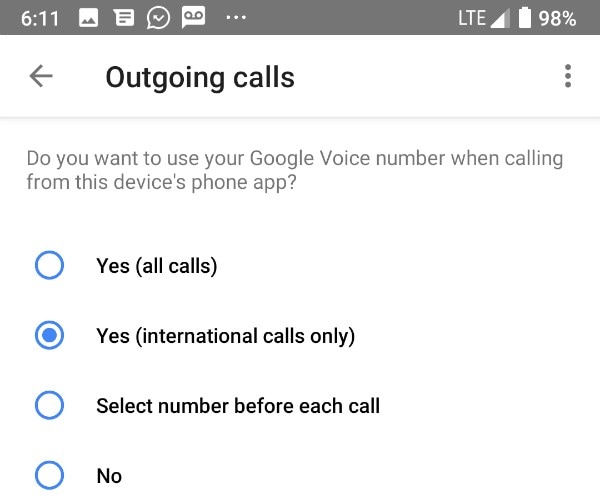
Шаг 7: Далее настройте входящие вызовы, введя «Настройки Google Voice > Связанные номера > Номер этого устройства». “ Убедитесь, что все номера устройств указаны в списке «Все связанные номера».
Шаг 8: Теперь нажмите «Настройки Google Voice> Звонки> Входящие звонки> Мои устройства> Выберите устройство, на которое вы хотите отвечать на звонки».
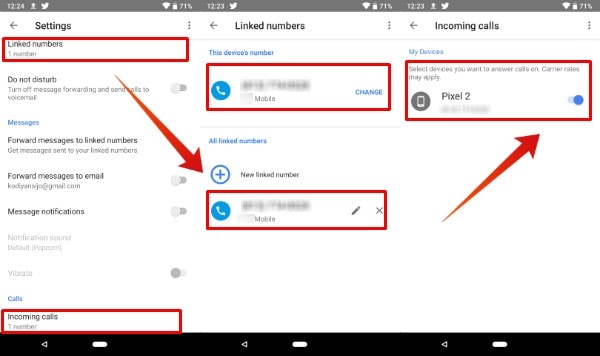
2.2 Активируйте подтверждение WhatsApp
После того, как вы получили голосовой номер Google, вам просто нужно указать номер подтверждения, чтобы получить код. Он активирует WhatsApp на втором мобильном телефоне для неограниченного количества услуг обмена сообщениями.
Часть 3: Вход в WhatsApp без телефона по городскому номеру
Чтобы пользоваться наиболее вероятным сервисом WhatsApp без SIM-карты, вам нужно использовать свой существующий номер стационарного телефона или номер телефона для подтверждения. Просто выполните следующие шаги;
Шаг 1: Загрузите WhatsApp на рабочий стол, телефон или планшет.
Шаг 2: Введите номер своего домашнего или стационарного телефона, а затем выберите страну.
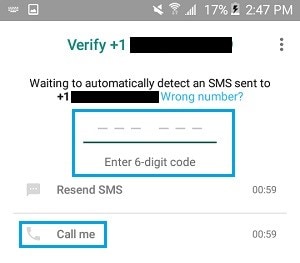
Шаг 3: Подождите, пока звонок с проверкой свяжется с вами через 5 минут, который сразу же потерпит неудачу.
Шаг 4: Далее вы получите опцию «Позвони мне» и нажмите на нее. Вы получите еще один звонок от WhatsApp на ваш домашний стационарный номер/номер телефона.
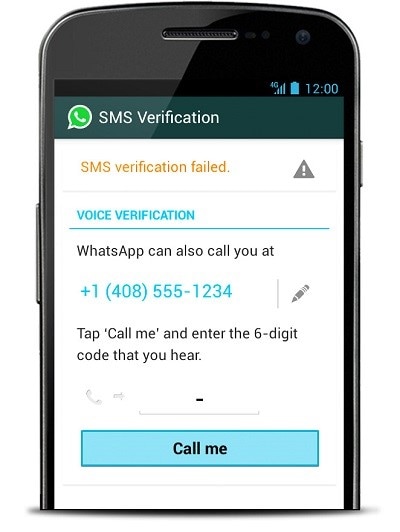
Шаг 5: Вы получите автоматический звонок от WhatsApp на ваш городской номер. Далее автоматизированный голос повторит 6-значный проверочный код несколько раз.
Шаг 6: Запишите код подтверждения и введите его в WhatsApp.
3.1 Завершите процедуру настройки
После того, как вы проверили приложение WhatsApp на своем устройстве, попробуйте выполнить всю процедуру.
Теперь вы можете легко начать общаться и отправлять текстовые сообщения своим друзьям в WhatsApp без SIM-карты или номера мобильного телефона.
Для дальнейших запросов и вопросов, просто напишите комментарий ниже.

DrFoneTool – передача WhatsApp
Лучшее решение для резервного копирования чатов WhatsApp с iPhone на ПК
- Резервное копирование и восстановление WhatsApp с iPhone на компьютер без каких-либо хлопот.
- Поддержка предварительного просмотра и выборочного восстановления данных.
- Экспортируйте сообщения WhatsApp или вложения iPhone в формате HTML/Excel на свой компьютер для более быстрого или дальнейшего использования, например, для их печати.
- Позволяет передавать сообщения WhatsApp между устройствами iOS и Android.
последние статьи

